word如何快速制作目录页,word制作目录页详细步骤
在word编辑的时候是默认没有目录页的,这样会对审阅阅读的时候造成很多的不变因此有一个目录是非常方便的,所以下面就给你们带来了word制作目录页详细步骤,如果你不知道怎么操作就快来一起学习下吧。
word如何制作目录:
1、首先将光标放到文档标题下方,然后选择菜单栏依次点击“引用-目录-插入目录”。
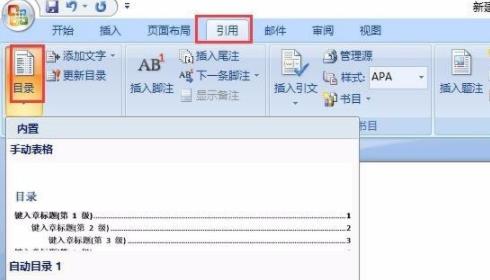
2、然后根据情况选择显示级别点击确定,级别的选择只要大于自己需需求都可以。
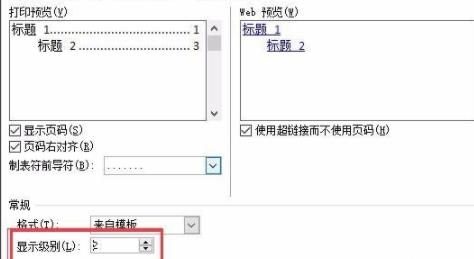
3、此时如果将光标放置到目录下方,选择“插入-分页”可以使目录和正文分成两页。
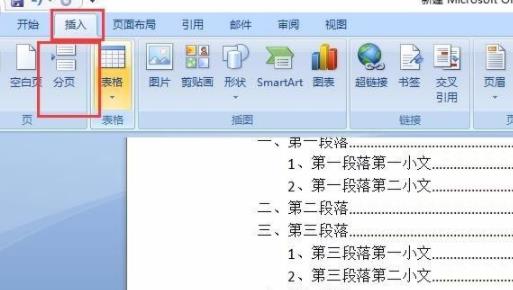
4、如果文章的内容发生了更改,会导致目录的内容或页码不对。
此时你需要直接选择目录然后右击选择“更新域-更新整个目录”即可,
此时目录会自动根据正文自动变更。
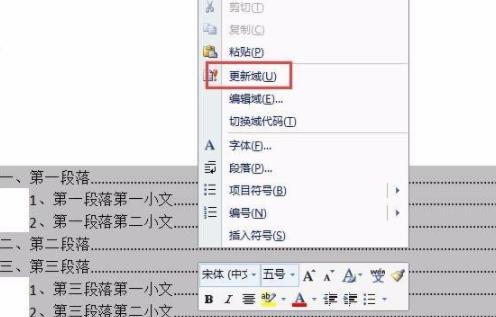
拓展阅读: 页眉设置方法 | 空白页无法删除










